用 Python 写了一个图像文字识别 OCR 工具
引言
最近聊到一个关于图像文字识别的需求,在工作、生活中常常会用到,比如票据、漫画、扫描件、照片的文本提取。
博主基于 PyQt + labelme + PaddleOCR 写了一个桌面端的OCR工具,用于快速实现图片中文本区域自动检测+文本自动识别。
识别效果如下图所示:
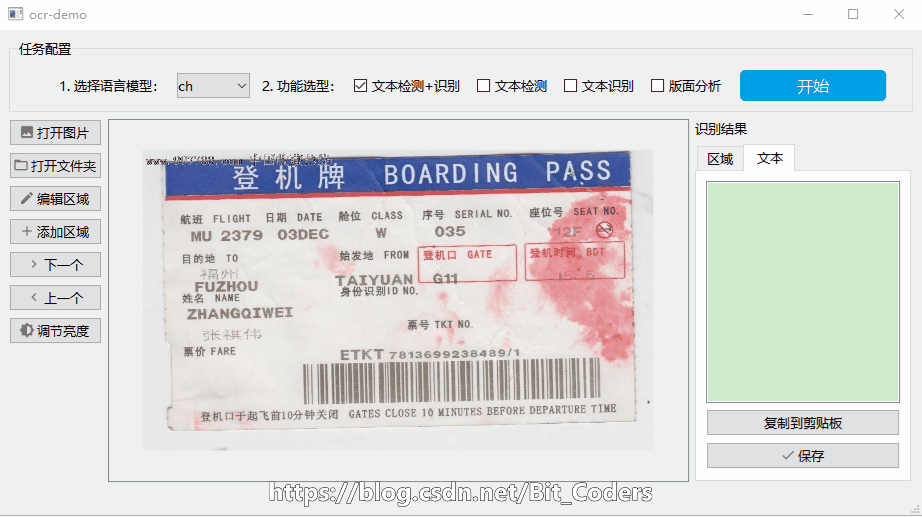
所有框选区域为OCR算法自动检测,右侧列表有每个框对应的文字内容;点击右侧“识别结果”中的文本记录,然后点击“复制到剪贴板”即可复制该文本内容。
功能列表
文本区域检测+文字识别 文本区域可视化 文字内容列表 图像、文件夹加载 图像滚轮缩放查看 绘制区域、编辑区域 复制所选文本识别结果
OCR部分
图像文字检测+文字识别算法,主要借助 paddleocr 实现。
创建或者选择一个虚拟环境,安装需要用到的第三方库。
conda create -n ocr
conda activate ocr
安装框架
如果你没有NVIDIA GPU,或GPU不支持CUDA,可以安装CPU版本:
# CPU版本
pip install paddlepaddle==2.1.0 -i https://mirror.baidu.com/pypi/simple
如果你的GPU安装过CUDA9或CUDA10,cuDNN 7.6+,可以选择下面这个GPU版本:
# GPU版本
python3 -m pip install paddlepaddle-gpu==2.1.0 -i https://mirror.baidu.com/pypi/simple
安装 PaddleOCR
安装paddleocr:
pip install "paddleocr>=2.0.1" # 推荐使用2.0.1+版本
版面分析,需要安装 Layout-Parser:
pip3 install -U https://paddleocr.bj.bcebos.com/whl/layoutparser-0.0.0-py3-none-any.whl
测试安装是否成功
安装完成后,测试一张图片--image_dir ./imgs/11.jpg,采用中英文检测+方向分类器+识别全流程:
paddleocr --image_dir ./imgs/11.jpg --use_angle_cls true --use_gpu false
输出一个list:

在python中调用
from paddleocr import PaddleOCR, draw_ocr
# Paddleocr目前支持的多语言语种可以通过修改lang参数进行切换
# 例如`ch`, `en`, `fr`, `german`, `korean`, `japan`
ocr = PaddleOCR(use_angle_cls=True, lang="ch") # need to run only once to download and load model into memory
img_path = './imgs/11.jpg'
result = ocr.ocr(img_path, cls=True)
for line in result:
print(line)
输出结果是一个list,每个item包含了文本框,文字和识别置信度:
[[[24.0, 36.0], [304.0, 34.0], [304.0, 72.0], [24.0, 74.0]], ['纯臻营养护发素', 0.964739]] [[[24.0, 80.0], [172.0, 80.0], [172.0, 104.0], [24.0, 104.0]], ['产品信息/参数', 0.98069626]] [[[24.0, 109.0], [333.0, 109.0], [333.0, 136.0], [24.0, 136.0]], ['(45元/每公斤,100公斤起订)', 0.9676722]] ......
界面部分
界面部分基于pyqt5实现,其中pyqt GUI程序开发入门和环境配置,详见一篇博客(具体见文末)。
主要步骤:
界面布局设计
在QtDesigner中拖拽控件,完成程序界面布局,并保存*.ui文件。
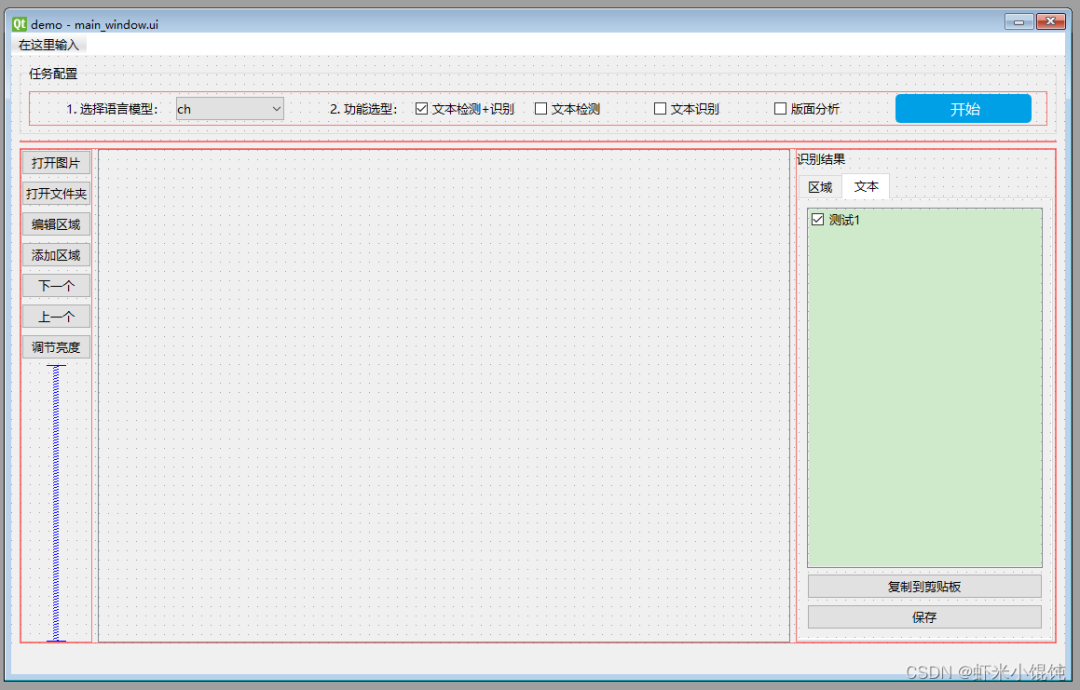
利用 pyuic 自动生成界面代码
在 pycharm 的项目文件结构中找到*.ui文件,右键——External Tools——pyuic,会在ui文件同级目录下自动生成界面 ui 的 Python 代码。

编写界面业务类
业务类 MainWindow 实现程序逻辑和算法功能,与前面第2步生成的ui实现解耦,避免每次修改ui文件会影响业务代码。ui界面上的控件可以通过self._ui.xxxObjectName 访问。
class MainWindow(QMainWindow):
FIT_WINDOW, FIT_WIDTH, MANUAL_ZOOM = 0, 1, 2
def __init__(self):
super().__init__() # 调用父类构造函数,创建QWidget窗体
self._ui = Ui_MainWindow() # 创建ui对象
self._ui.setupUi(self) # 构造ui
self.setWindowTitle(__appname__)
# 加载默认配置
config = get_config()
self._config = config
# 单选按钮组
self.checkBtnGroup = QButtonGroup(self)
self.checkBtnGroup.addButton(self._ui.checkBox_ocr)
self.checkBtnGroup.addButton(self._ui.checkBox_det)
self.checkBtnGroup.addButton(self._ui.checkBox_recog)
self.checkBtnGroup.addButton(self._ui.checkBox_layoutparser)
self.checkBtnGroup.setExclusive(True)
实现界面业务逻辑
对主界面上的按钮、列表、绘图控件进行信号槽连接。自定义的槽函数不用专门声明,如果是自定义的信号,需要在类__init__()前加上 yourSignal= pyqtSignal(args)。
这里以按钮响应函数、列表响应函数为例。按钮点击的信号是 clicked,listWidget列表切换选择的信号是 itemSelectionChanged 。
# 按钮响应函数
self._ui.btnOpenImg.clicked.connect(self.openFile)
self._ui.btnOpenDir.clicked.connect(self.openDirDialog)
self._ui.btnNext.clicked.connect(self.openNextImg)
self._ui.btnPrev.clicked.connect(self.openPrevImg)
self._ui.btnStartProcess.clicked.connect(self.startProcess)
self._ui.btnCopyAll.clicked.connect(self.copyToClipboard)
self._ui.btnSaveAll.clicked.connect(self.saveToFile)
self._ui.listWidgetResults.itemSelectionChanged.connect(self.onItemResultClicked)
5. 运行看看效果
运行 python main.py 即可启动GUI程序。
打开图片→选择语言模型ch(中文)→选择文本检测+识别→点击开始,检测完的文本区域会自动画框,并在右侧识别结果——文本Tab页的列表中显示。

所有检测出文本的区域列表,在识别结果——区域Tab页:
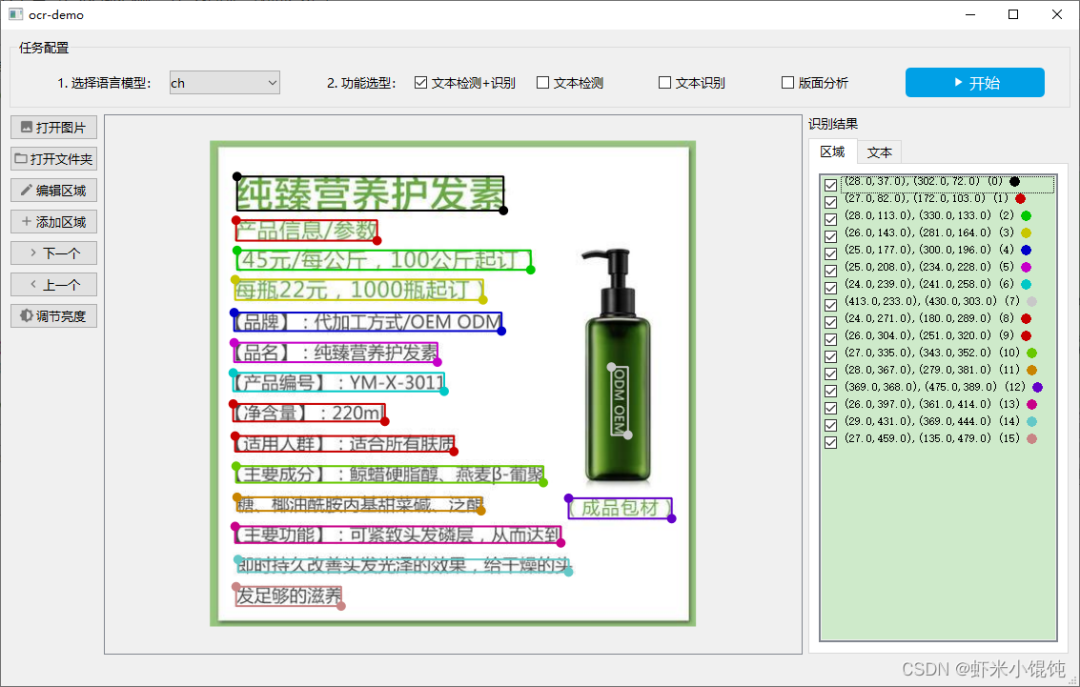
软件代码
由于时间有限,软件细节功能还需进一步完善。代码已开源到 gitee 上,欢迎感兴趣的朋友提pull request,共同修改完善。
代码开源地址:https://gitee.com/signal926/ocr-gui-demo
参考链接
画框、区域列表:https://github.com/wkentaro/labelme
icons:https://github.com/google/material-design-icons
https://gitee.com/paddlepaddle/PaddleOCR/blob/release/2.3/doc/doc_ch/quickstart.md
https://blog.csdn.net/Bit_Coders/article/details/119304488
如果本文对你有帮助的话,欢迎点赞、收藏~
- EOF -
关注「程序员的那些事」加星标,不错过圈内事
点赞和在看就是最大的支持❤️
关注公众号:拾黑(shiheibook)了解更多
[广告]赞助链接:
四季很好,只要有你,文娱排行榜:https://www.yaopaiming.com/
让资讯触达的更精准有趣:https://www.0xu.cn/
 关注网络尖刀微信公众号
关注网络尖刀微信公众号随时掌握互联网精彩
- 1 中法元首相会都江堰 7904021
- 2 日方军机滋扰擅闯或被视为训练靶标 7809728
- 3 大闸蟹为何会在欧美泛滥成灾 7713919
- 4 国际机构看中国经济 关键词亮了 7616779
- 5 药酒里泡了十余年的海马竟是塑料 7521170
- 6 罪犯被判死缓破口大骂被害人一家 7424151
- 7 男子海洋馆内抽烟被白鲸喷水浇灭 7328870
- 8 国乒8比1击败日本队 11战全胜夺冠 7232487
- 9 三门峡发生项目工程安全事故致5死 7139740
- 10 千吨级“巨无霸”就位 7040895







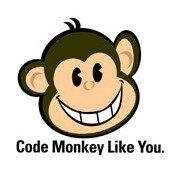 程序员的那些事
程序员的那些事







